Java est un langage de programmation orienté objet populaire et une plate-forme pour les sites Web et les applications interactifs et dynamiques.
Il a été un nom de confiance pour diverses applications et sites Web depuis 1995. Il est principalement utile pour les développeurs d’applications et les personnes qui ont besoin d’utiliser des jeux ou des logiciels basés sur Java.
Voulez-vous installer Java mais craignez de voir des avis différents ?
Eh bien, vous n’avez pas à vous soucier de quoi que ce soit. Parce que cet article expliquera et clarifiera tout ce que vous devez savoir sur la nécessité de Java sur votre Windows 10.
Commençons !
Consultez notre article séparé sur la façon d’empêcher la mise à jour de Java Messages contextuels disponibles
Qu’est-ce que Java ?
Java est un langage de programmation multiplateforme orienté objet et une plate-forme informatique. Il est utilisé dans les ordinateurs personnels, les ordinateurs portables, les appareils mobiles, les consoles de jeu, les appareils médicaux, les appareils IoT et bien d’autres. Les règles et la syntaxe Java sont basées sur les langages C et C++.
Java est largement utilisé pour développer des jeux et des logiciels. De nombreux sites Web utilisent Java et doivent installer Java pour accéder aux sites. Certains navigateurs utilisent également des plugins pour exécuter des applets Java.
Beaucoup de gens confondent Java et Javascript. Java est un langage de programmation POO et Javascript est un langage de script POO. Ils ont des exigences et des caractéristiques différentes et fonctionnent de manière distincte.
En tant que langage multiplateforme, il est pratique de l’exécuter sur Windows, Mac, smartphones, appareils GPS et appareils IoT.
En outre, il existe d’autres utilisations de Java, et vous les apprendrez à partir du passage suivant.
Consultez également notre article séparé sur Fix Javascript Not Working In IE11
Java est-il nécessaire dans Windows 10 ?
Oui. Si vous êtes un utilisateur d’une application, d’un jeu, d’un site Web ou d’un programme qui a besoin de Java pour fonctionner, vous devez installer Java sur votre Windows 10. Surtout pour les développeurs de jeux et d’applications, le cloud computing, le travail sur le big data, l’IA et l’IoT nécessite Java pour se développer et s’exécuter.
La technologie s’améliore continuellement et de nombreuses nouvelles fonctionnalités arrivent chaque année. Vous devez maintenir votre programme Java à jour pour maintenir une sécurité et une stabilité adéquates pour répondre aux exigences.
Cependant, il n’est pas obligatoire d’utiliser Java. La nécessité de Java sur Windows 10 dépend de votre utilisation.
Vous n’avez pas besoin de l’installer si vous n’êtes pas un utilisateur quotidien de programmes et d’applications nécessitant Java. Si une nouvelle application nécessite Java pour s’exécuter, elle vous demandera la permission d’installer Java.
Mais, il est préférable de vous tenir à jour et prêt à exécuter chaque application chaque fois que vous en avez besoin.
Dans cet article, vous trouverez des moyens d’installer Java sur votre Windows 10. Avant de passer à l’étape, apprenons d’abord l’utilisation.
Consultez notre article séparé : 1 Minute Fix à une erreur Javascript sur Discord
Quelle est l’utilisation de Java sur Windows 10
Java est utilisé sur Windows 10 pour développer des jeux et des applications, le cloud computing , et travailler avec le Big Data. De plus, les applications et programmes liés à l’intelligence artificielle ainsi que les capteurs et le matériel basés sur l’IoT ont besoin de Java pour la programmation.
Les utilisations vous donneront une meilleure idée de la nécessité de Java. Vous apprendrez en détail les utilisations de Java sur Windows 10 à partir d’ici.
Voici les utilisations de Java sur Windows 10 :
Développement de jeux et d’applications
Le langage de programmation Java est largement utilisé dans le développement de jeux et d’applications. De nombreux jeux mobiles, PC et consoles sont développés en Java.
Les technologies modernes telles que l’intelligence artificielle et les programmes d’apprentissage automatique utilisés dans le développement de jeux sont également conçues avec la technologie Java.
Cloud Computing
Pour être un programme multiplateforme, Java est souvent mentionné comme WORA (Write Once and Run Anywhere). Les applications basées sur le cloud peuvent s’exécuter sans effort sur différents appareils à l’aide des langages Java.
En savoir plus sur l’activation de Remote Desktop RDP dans Windows 10 Home Edition
Big Data
Le Big Data contient une plus grande variété, arrivant en volumes croissants et plus rapidement. Java est utilisé pour les moteurs de traitement de données qui fonctionnent avec des mégadonnées complexes en temps réel.
Intelligence Artificielle
Java est un langage stable et rapide parfait pour le bibliothèque d’apprentissage automatique. Cela devient utile lors de la création d’applications et de programmes d’intelligence artificielle.
Internet des objets
Java est utilisé pour programmer des capteurs et du matériel dans des appareils périphériques comme les routeurs, le routage commutateurs, dispositifs d’accès intégrés, multiplexeurs et divers dispositifs MAN et WAN pour se connecter à Internet.
Suivez notre guide sur la façon d’obtenir Windows 10 gratuit pour les étudiants
Comment pour vérifier si Java est installé sur Windows 10
La disponibilité du programme Java peut être vérifiée à partir de la liste des applications dans Programme et fonctionnalités. Vous pouvez également utiliser cmd pour trouver la disponibilité et la version.
Il est fort possible que vous ayez installé Java à un moment donné, mais que vous ne vous en souveniez plus. Eh bien, ce n’est pas un problème. Suivez les instructions ci-dessous pour connaître la disponibilité sur votre Windows 10.
Voici les moyens de vérifier si Java est installé sur Windows 10 :
Recherchez Panneau de configuration dans la zone de recherche Windows.Cliquez sur Programmes.Appuyez sur Programmes et fonctionnalités.Recherchez Java dans la liste. 
Si vous avez Java installé sur votre PC, il s’affichera dans la liste des programmes. Mais, vous pouvez trouver cela difficile si la liste est très peuplée. Vous pouvez utiliser cmd pour trouver la disponibilité du programme et la version.
Voici un guide complet sur 5 méthodes efficaces pour désinstaller IE11 Windows 10.
Voici les étapes pour vérifier la disponibilité de Java à l’aide de cmd :
Recherchez cmd dans le champ de recherche Windows et ouvrez l’invite de commande. Tapez version Java et appuyez sur le bouton Entrée . 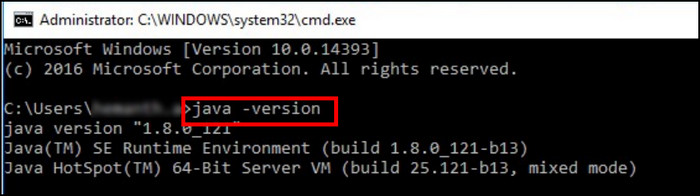 Vérifiez la disponibilité et la version.
Vérifiez la disponibilité et la version.
Si Java est installé, il renverra la version en conséquence. Cependant, il ne reconnaîtra pas votre commande si Java n’est pas installé sur votre Windows 10.
Suivez notre guide sur la façon d’ajuster le fichier d’échange dans Windows 10.
Comment installer Java sur Windows 10
Java peut être installé en téléchargeant la dernière version depuis leur site officiel. Le processus de téléchargement est très simple et vous pouvez installer le programme sans difficultés.
Voici les procédures d’installation de Java sur Windows 10 :
Visitez le Page de téléchargement Java.Téléchargez le programme.Ouvrez le programme à partir du répertoire téléchargé.Terminez le processus d’installation.
Vous devrez peut-être redémarrer votre navigateur pour activer Java sur votre navigateur. Si vous utilisez à la fois des navigateurs 32 bits et 64 bits, vous devez installer les versions 32 bits et 64 bits de Java pour exécuter correctement les navigateurs.
Toutefois, si vous avez déjà installé une version précédente de Java sur votre Windows 10, vous n’avez pas besoin de télécharger et d’installer une nouvelle version.
Vous pouvez mettre à jour manuellement ou automatiquement le programme à partir du Panneau de configuration Java. Pensez à lire le passage suivant pour en savoir plus sur les procédures de mise à jour.
Consultez également notre article séparé sur les meilleurs endroits pour acheter la clé Windows 10.
Comment mettre à jour Java sur Windows 10
Java peut être mis à jour manuellement à partir du Panneau de configuration Java. Vous pouvez trouver le panneau de configuration en accédant aux Programmes.
De plus, vous pouvez activer les mises à jour automatiques en cochant la case à côté de Vérifier les mises à jour automatiquement option et permettant la notification lorsqu’une nouvelle mise à jour est disponible.
Il est important de mettre à jour Java et d’utiliser la dernière version pour une meilleure sécurité et stabilité. Permettez-moi de vous guider dans le processus de mise à jour à partir des étapes ci-dessous.
Voici les étapes pour mettre à jour Java manuellement sur Windows 10 :
Accédez au Panneau de configuration.Cliquez sur Programmes.Recherchez Java et ouvrez le panneau de configuration Java.Accédez à la Mise à jour onglet.Appuyez sur le bouton Mettre à jour maintenant. 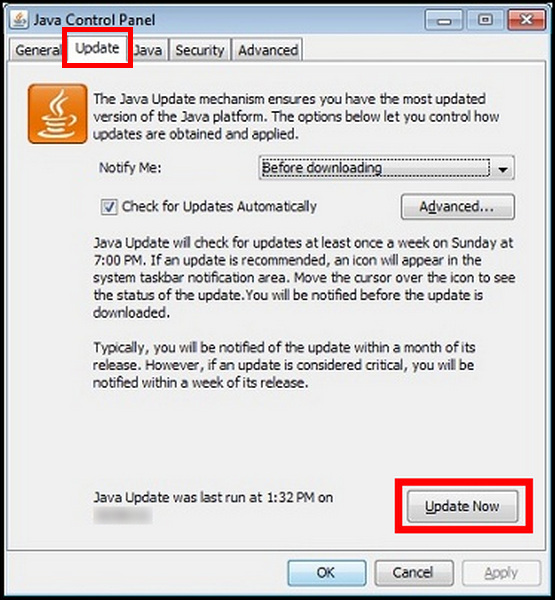
Il mettra à jour manuellement votre version Java à la dernière mise à jour. Si vous souhaitez activer la mise à jour automatique, suivez les instructions ci-dessous.
Consultez notre article séparé sur les inconvénients de ne pas activer Windows 10.
Voici le processus de mise à jour Java automatiquement sur Windows 10 :
Ouvrez le Panneau de configuration.Appuyez sur Programmes.Cliquez sur Java et ouvrez le panneau de configuration Java.Accédez à l’onglet Mise à jour .Cochez la case à côté de Vérifier les mises à jour automatiquement. 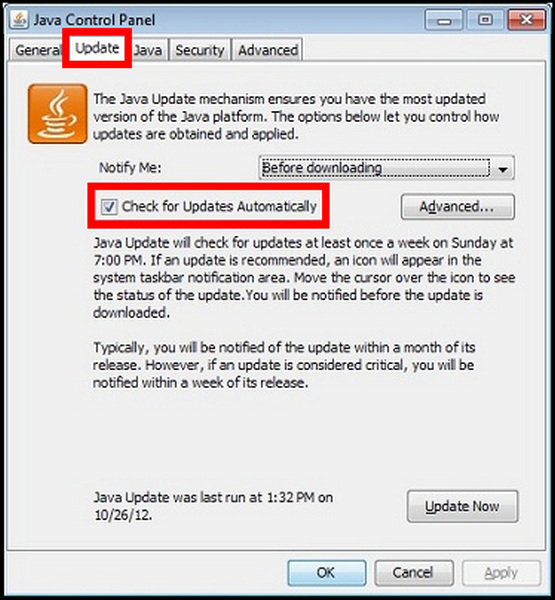
Vous pouvez choisir Avant de télécharger ou Après le téléchargement dans le menu déroulant de M’avertir pour recevoir une notification concernant la nouvelle mise à jour.
Est-il sûr de désinstaller Java ?
Oui, il est tout à fait sûr de désinstaller Java de votre Windows 10. La désinstallation du programme n’affecte pas votre ordinateur, et les utilisateurs ont dit que c’était mieux si vous le faisiez alors. Certains utilisateurs ont également mentionné qu’il n’est pas nécessaire d’installer le programme Java séparément à cette époque.
L’un des problèmes de l’installation de Java est qu’ils ne sont pas corrigés. Cela peut créer de nombreux problèmes de sécurité et entraîner des vulnérabilités en raison d’un manque de mise à jour. C’est l’une des applications les plus risquées pour la sécurité sous Windows.
La désinstallation du programme Java améliore la sécurité et augmente les performances et la vitesse de votre ordinateur. Il est donc préférable de supprimer ou de désinstaller Java de votre Windows 10 s’ils ne sont pas nécessaires dans votre utilisation quotidienne.
Vous aimerez peut-être également les 10 meilleurs widgets et gadgets gratuits sur Windows 11
Comment désinstaller Java sur Windows 10
Java peut être désinstallé en appuyant sur le bouton Désinstaller depuis les Programmes et fonctionnalités.
Le processus de désinstallation est très simple. Ce n’est pas grave si vous ne connaissez pas la procédure de désinstallation de Java. Suivez les instructions ci-dessous pour désinstaller Java de votre Windows 10.
Voici les étapes pour désinstaller Java sur Windows 10 :
Accédez à la recherche Windows option.Recherchez Panneau de configuration.Cliquez sur Programmes.Sélectionnez Programmes et fonctionnalités.Recherchez Java à partir de la liste des applications.Cliquez sur Java et appuyez sur le bouton Désinstaller. 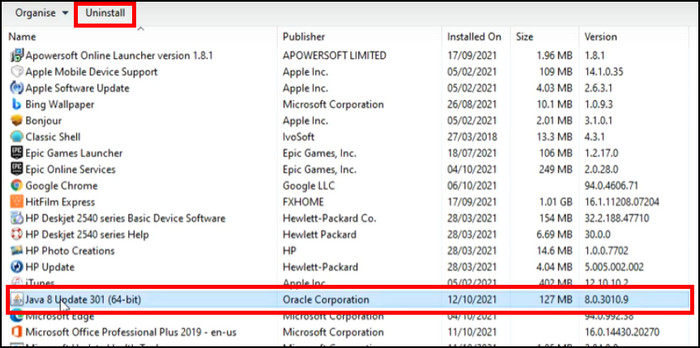 Terminez le processus de désinstallation.
Terminez le processus de désinstallation.
Il y a une option pour désactiver Java à partir de Windows 10. Il désactivera temporairement toutes les activités et tous les services jusqu’à ce que vous l’activiez. C’est pratique si vous devez les installer. Considérez le processus de désactivation ci-dessous.
Guide connexe : comment passer à Prime Student
Comment désactiver Java sur Windows 10
Il fut un temps où chaque application et chaque site Web dépendaient fortement de Java. Mais, nous avons laissé ces jours loin derrière. De nos jours, nous n’avons pas besoin d’utiliser beaucoup Java.
Néanmoins, il existe des sites Web et des applications qui ont besoin de Java pour fonctionner. Vous voudrez peut-être désinstaller Java, mais si vous devez réinstaller Java, vous pouvez simplement le désactiver.
La désactivation du programme Java arrêtera le service et augmentera la sécurité de votre ordinateur. Pensez à lire les étapes pour trouver les moyens de désactiver Java.
Voici comment désactiver Java sur Windows 10 :
Ouvrez le Panneau de configuration.Accédez à Programmes.Ouvrez le Panneau de configuration Java.Accédez à l’onglet Sécurité .Désélectionnez l’option Activer le contenu Java dans le navigateur. . 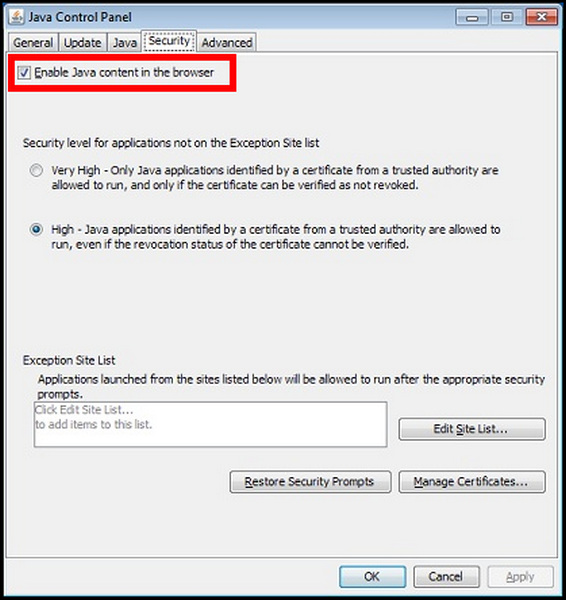
Cela désactivera Java sur votre Windows 10. Et si vous souhaitez l’activer à nouveau, cochez l’option Activer le contenu Java dans le navigateur.
Foire aux questions
Ai-je besoin de Java sur Windows 10 ?
Vous n’avez pas nécessairement besoin de Java sur votre Windows 10. Vous n’en avez besoin que lorsque vous exécutez un site Web ou un programme nécessitant Java.
Puis-je supprimer Java ?
Oui, vous pouvez supprimer ou désinstaller Java, tout comme le processus de désinstallation d’application standard.
Dois-je supprimer Java de Windows 11 ?
Vous pouvez supprimer Java de Windows 11, sauf si vous n’êtes pas un développeur d’applications ou de jeux.
Final Pensées
Java est nécessaire pour créer des applications Web, des applications Android et des outils de développement de logiciels tels qu’Eclipse, IntelliJ IDEA et NetBeans IDE. De plus, les utilisateurs quotidiens en ont besoin pour exécuter des sites Web dynamiques.
La nécessité de Java dépend de l’utilisateur. C’est tout à fait correct si vous n’utilisez pas Java ou si vous souhaitez le désinstaller ou le désactiver.
Dans cet article, j’ai fourni toutes les raisons de la nécessité de Java dans votre Windows 10, et je le crois vous a aidé.
Au revoir !